宇宙線検出器を作ろう!Part2:組み立てと初期テスト
この記事を購読こちらの記事について、内容・翻訳・視点・長さなど、皆様のご意見をお送りください。今後の記事製作の参考にしたいと思います。
Thank you! Your feedback has been received.
There was a problem submitting your feedback, please try again later.
こちらの記事の感想をお聞かせください。
今回はPart1で説明した理論的なものを形にしていきます。また電子回路の動作原理を詳しく見ていき、必要な部品を選び組み立てに入ります!
CosmicWatchは米国MITとポーランドの国立核研究センターによるプロジェクトで宇宙線が地球の大気に衝突したときに発生するミューオン粒子の検出器を、基本的な電子技術さえあれば誰でも低コストで自作できるというものです。
Part1では一次宇宙線と二次宇宙線(プライマリーとセカンダリー)についてどのようなものかと、二次宇宙線の検出方法について調べ、CosmicWatchについて紹介しました。今回の記事ではデスクトップ型ミューオン検出器の動作原理をより詳しく調べ、メインプリント基板の組み立てとテスト、そして「再現性のある設計・開発」について触れていきます。
動作原理
今回使用するプラスチック製のシンチレータ(発光)素材はBicron BC408です。これは光出力が高く、ミューオン検出などの用途があるとされています。二次宇宙線が検出器のアルミ筐体を通過し、その後シンチレータ素材のブロックを通過すると、ごく小さな閃光が発生し結合した光電子増倍管で検出されます。
前回の記事ではシリコン光電子増倍管(SiPM)デバイスが、光電子増倍管(PMT)よりもはるかに小型で数千ボルトに及ぶ電源を必要としないため、便利である事を説明しました。しかし、SiPMはデジタル基準で30V程度の高電圧を必要とします。検出器の電源はUSBで供給されるため5Vとなり、昇圧DC/DCコンバータLT3461 (761-8670) をベースにした昇圧回路が必要になります。
SiPMデバイスに光子が当たると、アバランシェ効果(電子なだれ効果)が発生します、これによって1個の電子が数百万個の電子ほどの電流に変化します。光電子増倍管デバイスはマイクロセルとして構成されており、生成される電流はこれがいくつトリガーされたかに比例します。つまり電流値が入射光量(光子数)に対応するため、入射光量を検出・測定する事ができるのです。
マイクロセルの1個の放電に伴う電圧は数ミリボルトほどで、ミューオン粒子がシンチレータを通過すとき、数十個の光子が見られるようです。したがって増幅が必要であり、今回はLT1807高精度デュアルオペアンプ (779-9508) によって処理することにしました。このオペアンプをベースにした回路で、約24倍のゲイン係数が得られます。
増幅された信号は次にピーク検出器に送られ、Arduinoが電圧を測定するのに十分なパルス間隔を保持しますが、次のパルスのために減衰していきます。
マイコンのADCは約178kHzで波形をサンプリングします。またArduinoは測定したパルス振幅をSiPMパルス振幅に変換、事象発生時間および事象間の不感時間の記録、OLED画面の制御、USBで接続したコンピュータにデータ送信などといった他のタスクも担っています。
また、メインボードに取り付けてローカルにデータを記録できマイクロSDカードソケット付きの小型基板もあります。これはコンパクトなソリューションが望ましい場合やバッテリーからしか電源を供給できず、利用できる電力が少ない場合などに有用です。
組み立て
まずはメインのプリント基板を組み立て、抵抗やコンデンサなどの受動部品をはんだ付けしていきます。大半の部品はSMDなので、照明付きの拡大鏡や顕微鏡があると楽につけることができます。
次にICをピンヘッダと一緒にはんだ付けをしました。
基板裏面にある2x4オスヘッダは小型のマイクロSDカード基板を接続するために使用します。説明書にはArduino Nanoの6ピンヘッダとメインヘッダの2xピンを使用するように書かれています。しかし、私たちは純正のArduino を使用しており純正品の全ヘッダは、はんだ付けされています。ですが、手元に0.1インチピッチのヘッダがいくつかあったので、これを4ピンの長さで2本切って使用すれば問題ありませんでした。
次にArduino Nanoをはんだ付けしますがこのとき6ピンのヘッダをメイン基板の6ピンメスヘッダに取り付けるとSiPM基板に干渉してしまうという問題がある事が分かりました。干渉しないようにArduinoのはんだを除去するのはとても大変です。挿入するときにも時間がかかったので取り除くのはさらに厄介になることが予想されます。そのため今回はArduinoのピンヘッダをクリップで固定することにしました。
初期テスト
メインボードの組み立てが完了したらいくつかの基本的なテストを行います。まずArduino NanoのUSBソケットから電源を供給し、6ピンメスヘッダでSiPMの電源を測定し、昇圧回路の動作を確認します。上の写真では実際に期待通りの29.5Vを計測していることが分かります。
さて次はArduinoのプログラミングです。
このファームウェアでは多くのArduinoライブラリを使用しますが、これらのほとんどはIDEでバンドルされているため、追加にインストールするのは2、3個で済みます。*上のスクリーンショットがインストールが必要なライブラリです。
その後、IDEでexampleスケッチを開きコンパイルしてArduino Nanoにアップロードしました。
Seeed StudioのOLEDモジュール (174-3239) のメインボード前面の4ピンソケットにケーブルで接続し、プログラミングをすると上写真のように光が点き、数値が表示されました。もちろんこの時点ではSiPMデバイスが接続されていないため表示される数値は全て誤りです。
再現性
プロジェクトの部品表で指定されているデバイスやアイテムの多くは識別情報が曖昧な汎用部品やクローン部品です。そのため入手が容易ではなく、近いものでも互換性でないものが多くなっています。今回は幅広くこの技術が広まるようにと考え、入手性が高いArduino Nanoのような純正部品や、メーカーが分かるような部品で代用する事にしました。このアプローチは前述したOLEDモジュールではうまくいきました。純正のArduino Nanoについては干渉の問題が起こったものの6ピンヘッダをクリップで止めて解決しました。できればArduinoをメインプリント基板に取り付ける前にはんだを除去しておくことが望ましいと思われます。
マイクロSDカードスロットはフットプリントに対していくつかのパーツを試みましたが、どれもぴったり合わなかったので、もう一度合うものを探さなければなりません。
このようにできるだけ安価に開発できることは、特に学校や大学での教育に大きな良い影響を与えることができるでしょう。一方で、長期的かつ世界中のどこにでも調達可能な部品を使用することで設計・開発の再現性を高めることもできます。もちろん、このような設計が自由に利用できるようになったからといって、その設計の価値について文句をつけることはよくないですし、私が行ったように自分なりのアプローチをしてアレンジを加えることも大切です。
次のステップへ
次回の記事(Part3)ではSiPM+シンチレータの組み立てと完成。そして完成した検出器をRaspberry piのUSBポートに接続してテストしていきます!




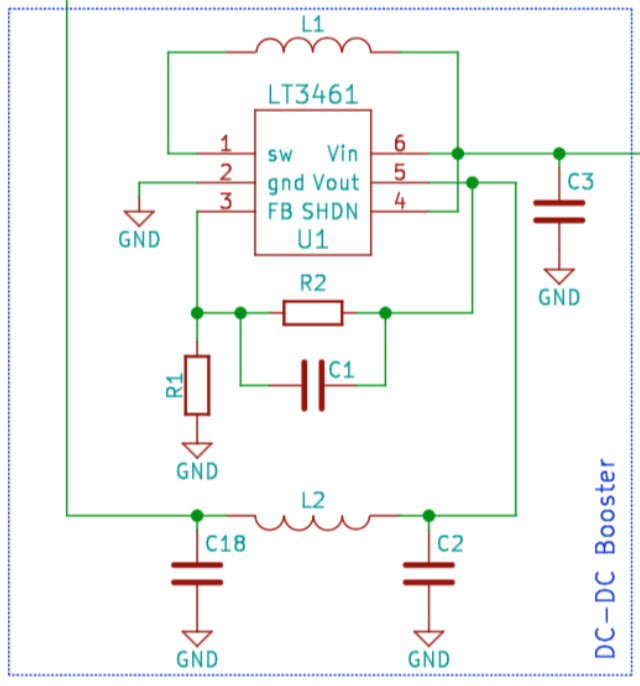



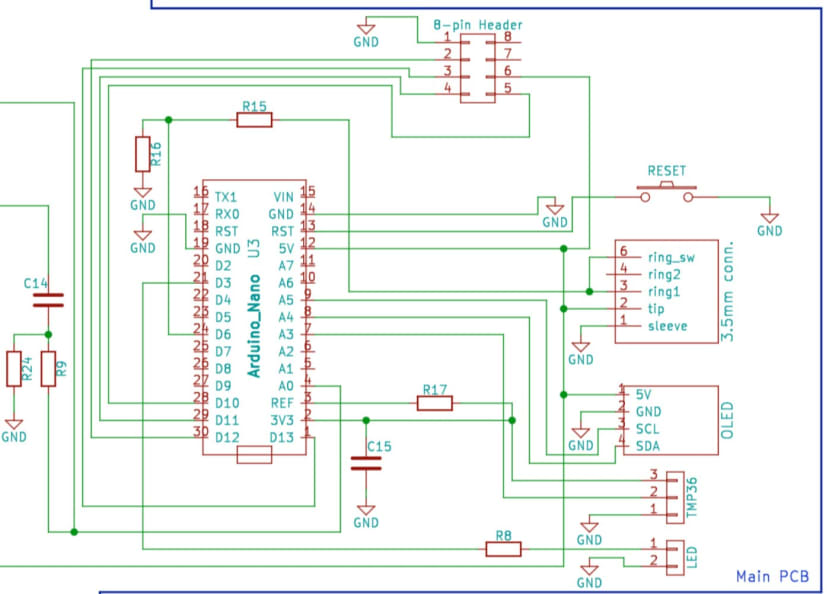










コメント